

Adela D. Louie, 최근 업데이트 : February 27, 2023
오늘날의 현대 세계는 우리를 궁금하게 만들었습니다. Tiktok에서 반응 비디오를 만드는 방법, 당신이 인터넷을 좋아한다면 우리가 Tiktok 애플리케이션이라고 부르는 것에 대해 확실히 알고 있을 것입니다. 다양한 필터를 사용해 영상을 공유할 수 있고, 내가 업로드한 게시물에 팔로우하는 사람들이 하트를 남겨 반응할 수 있는 플랫폼입니다.
여러분의 관심과 마음을 사로잡은 게시물에 대한 반응 동영상을 만들 수도 있다는 것을 알고 계셨나요? 그거 맞아! 그리고 이번 글에서는 Tiktok 반응 영상을 만드는 몇 가지 방법을 알려드리겠습니다!
요즘 틱톡 어플이 워낙 유명하다 보니 이런 걸 배우고 싶어 하시는 분들이 많으실 텐데요. 글쎄, 당신이 올바른 장소에 왔다는 것이 좋습니다. 응용 프로그램 자체를 사용하거나 다른 사람의 도움을 통해 Tiktok에서 반응 비디오를 만드는 방법을 보여 드리겠습니다. 유용한 비디오 변환 도구 및 기타 방법. 이 기사는 확실히 교육적이고 유익할 것이므로 시작하겠습니다.

파트 #1: Tiktok에서 반응 비디오를 만드는 방법 배우기?파트 #2: Tiktok 반응 비디오에서 반응 상자를 수정하는 방법?파트 #3: Fonedog 비디오 변환기를 사용하여 반응 비디오를 만드는 방법?파트 #4: 전체 요약하기
흥미진진한 부분을 이렇게 빨리 시작하겠습니다! 기사의이 부분에서는 반응 비디오를 만드는 방법에 대해 이야기합니다. Tik의 톡 응용 프로그램 자체를 사용합니다. 시작하자!
초기 단계는 "라는 버튼을 탭하는 것입니다.공유” 버튼을 누른 다음 특정 비디오에 대한 반응을 기록하기 시작합니다. Tiktok 애플리케이션을 연 다음 반응 비디오를 만들고자 하는 비디오로 이동합니다. 그런 다음 "공유”를 클릭한 후 “반응" 메뉴에서 볼 수 있습니다.공유".
그런 다음 "플립"의 상단 부분에 있는카메라”를 사용하여 카메라 보기를 전환하고 전면 카메라와 후면 카메라 간에 필요한 만큼 자주 변경합니다. 일부 오디오 효과 및 사운드를 통합하려는 경우 "작은”, 활성화합니다.
그런 다음 ' 위치를 변경하거나 드래그할 수도 있습니다.반응” 비디오에 표시하려는 방식에 따라 달라지는 옵션입니다. 그런 다음 "기록” 버튼을 누르면 마침내 Tiktok 비디오에 대한 반응 비디오를 시작할 수 있습니다. 그런 다음 소스 클립과 레코딩 프로세스가 최종적으로 완료될 때까지 기다려야 하며 이제 최종적으로 다음 단계로 진행할 수 있습니다.
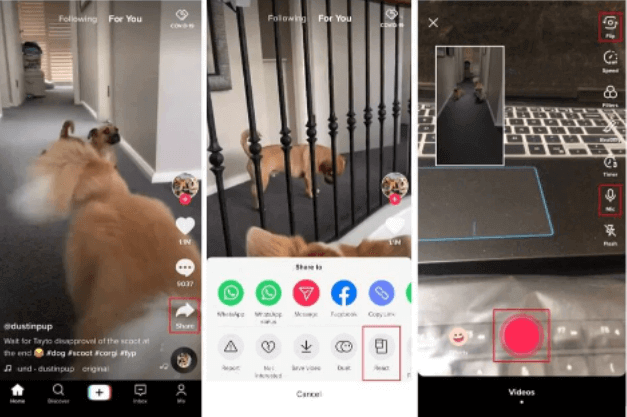
두 번째 단계는 비디오에 통합하려는 필터를 적용하는 것입니다. 수도꼭지 "필터”는 인터페이스 상단 오른쪽에 있습니다. 인터페이스 하단에서 필터를 선택할 수 있습니다. 그런 다음 선택한 항목을 사용할 수 있도록 화면의 아무 곳이나 탭한 다음 이전 창으로 돌아가야 합니다.
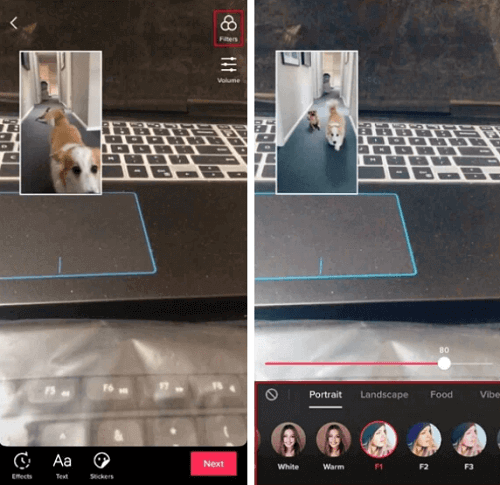
비디오에 즐거움과 멜로디를 추가하려면 음악을 추가할 수도 있습니다. Tiktok에서 반응 동영상을 만드는 방법에 대해 배워야 할 것 중 하나는 동영상에 맞게 완벽하게 정의된 노래를 추가하는 방법입니다.
이렇게 하려면 “믹서"를 누른 다음 "내 목소리" 그리고 "사운드트랙 볼륨” 슬라이더를 사용하여 음성 녹음과 내부 오디오를 구성할 수 있습니다. 작업이 완료되고 만족스러우면 "선택한다” 변경 사항을 저장할 수 있습니다. 그런 다음 이전 창으로 돌아가서 "다음 보기” 인터페이스의 오른쪽과 아래쪽 위치에서 볼 수 있습니다.
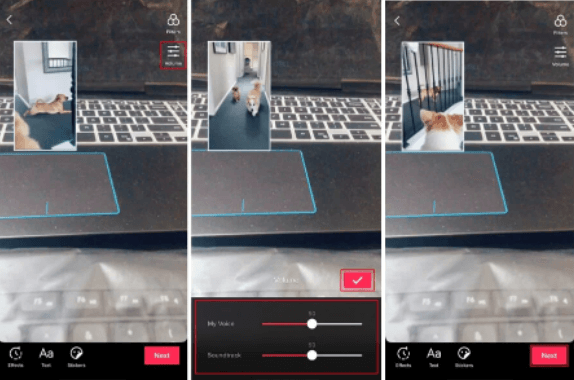
네 번째 단계에서는 마지막으로 동영상을 게시해야 합니다. "를 클릭합니다.이 동영상을 볼 수 있는 사람’를 통해 시청자 반응의 가시성 설정을 제어할 수 있습니다. 그런 다음 "를 클릭해야합니다.장치에 저장” 전환하여 Tiktok의 반응이 기기에 저장되는 것을 방지할 수 있습니다. 그런 다음 "게시하다” 비디오를 Tiktok에 게시할 수 있도록 합니다.
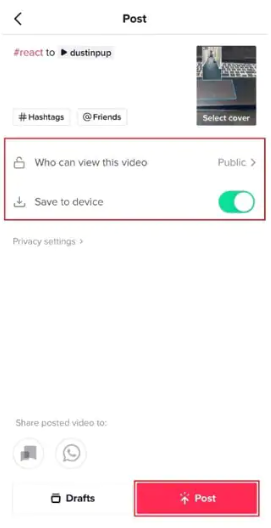
Tiktok에서 리액션 비디오를 만드는 방법에서 가장 중요한 요소 중 하나는 리액션 상자입니다. 기사의 이 부분에서는 이 반응 상자를 편집하여 매우 만족스러운 반응 비디오를 만드는 방법에 대해 설명합니다.
이전에 리액션 비디오를 만들었다면 비디오의 왼쪽 상단 모서리에 리액션 상자가 나타나는 것을 알 것입니다. 상자를 드래그하여 상자의 위치를 변경할 수 있습니다. 또한 비디오 제작을 시작하기 전에 이 작업을 수행해야 합니다. 반면에 반응 비디오를 일시 중지하는 동안에도 반응 상자를 이동할 수 있는 옵션이 있습니다.
반응 상자의 기본 크기를 수정할 수도 있습니다. 두 손가락을 오므렸다가 오므려서 상자의 크기를 변경할 수 있습니다.
반응 상자의 모양을 변경할 수도 있습니다. 원하는 경우 직사각형 또는 원형으로 만들 수 있습니다. 반응 사이를 전환하려면 비디오를 시작하기 전에 반응 상자를 클릭하면 됩니다. 동영상 녹화를 일시 중지하여 모양을 여러 번 변경할 수도 있습니다.
Tiktok에서 반응 비디오를 만드는 방법에 대한 타사 응용 프로그램을 사용할 수도 있습니다. 우리는 오늘날 최고의 비디오 편집기 중 하나를 보유하고 있으며 기사의 이 부분에서 사용 방법을 보여줍니다. 이 비디오 편집기는 FoneDog 비디오 변환기. 사용하기 쉬운 비디오 편집 응용 프로그램으로 파일의 품질을 손상시키지 않으면서 가능한 가장 빠른 시간에 원하는 출력을 얻을 수 있습니다. 그것은 많은 기능을 가지고 있으며 아래에 각각을 열거할 것입니다.
FoneDog Video Converter를 사용하여 비디오를 변환하기 전에 말했듯이 변환 방법에 대한 단계는 다음과 같습니다.

사람들은 또한 읽습니다2024년 AVI를 iPad로 변환하는 가장 빠른 방법HTML5 비디오를 쉽게 변환하는 최고의 HTML5 비디오 변환기
만드는 방법을 배우는 것은 정말 재미 있고 신나는 일입니다. 반응 비디오 틱톡에서. 이 소셜 미디어 플랫폼에서 동영상을 보는 것도 재미있기 때문에 어떤 사람들은 자신의 반응을 표현하기 위해 다른 동영상을 만드는 것을 정말로 거부할 수 없습니다. 마음에 드는 Tiktok 동영상에 대한 반응 동영상을 만들고 싶을 때 사용할 수 있는 충분한 지식을 습득하셨기를 바랍니다.
코멘트 남김
Comment
Hot Articles
/
흥미있는둔한
/
단순한어려운
감사합니다! 선택은 다음과 같습니다.
우수한
평가: 4.8 / 5 ( 65 등급)